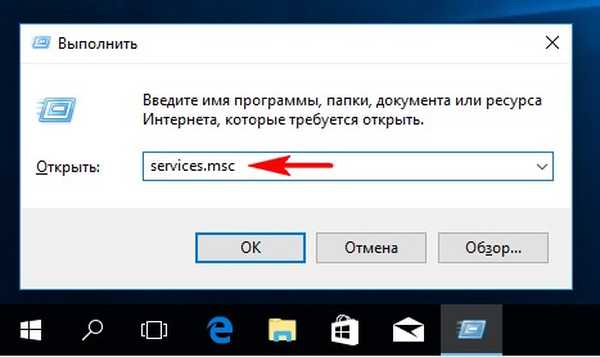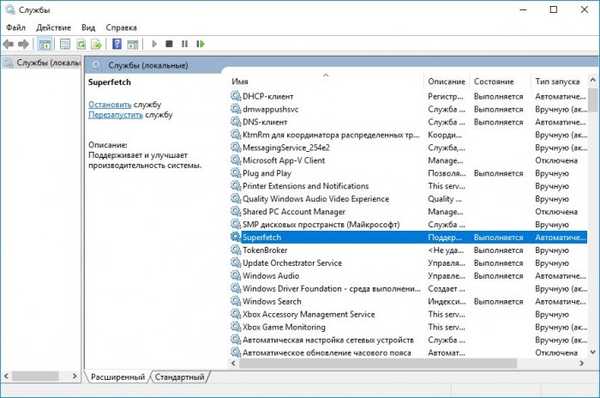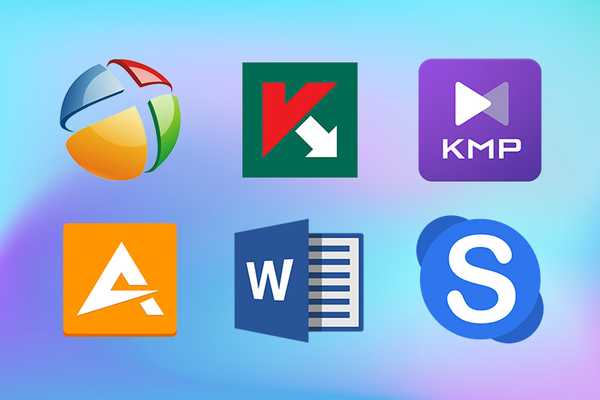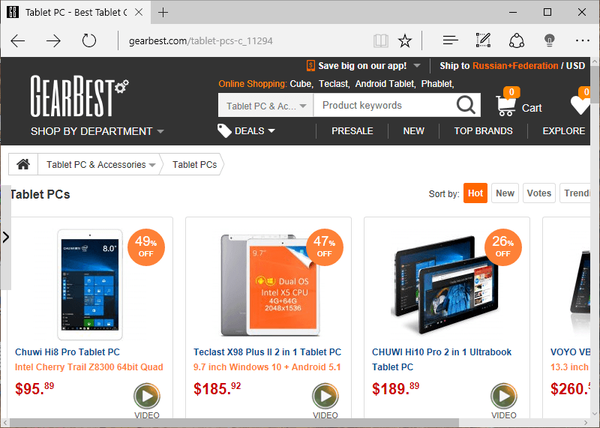Želeći poboljšati sustav, mnogi se korisnici često pitaju koje se usluge mogu onemogućiti u sustavu Windows 10. Stoga smo, nakon još jednog pitanja naših čitatelja, odlučili napraviti približni popis usluga, čija će deaktivacija pomoći ubrzavanju sustava..
Sustavne usluge - skup određene vrste naredbi odgovornih za izvršavanje funkcije u sustavu Windows. Oni su karika u nesmetanom radu sustava..
Programeri sustava Windows ne mogu unaprijed precizno predvidjeti koji će set zadataka biti potreban. Stoga, kada uključite uređaj, cjelokupni raspoloživi niz u potpunosti se aktivira. Kako bi onemogućio nepotreban Windows zadatak, korisnik to mora sam shvatiti.
Ako primijetite da vam se računalo ruši ili uređaj primjetno zamrzne tijekom izvođenja osnovnih zadataka, možete ih onemogućiti.
U tom slučaju sami prihvaćate sve rizike povezane s ometanjem sustava Windows.
Ako niste sigurni u ispravnost postupaka koje izvodite, toplo preporučujemo da ne isključujete usluge koje su vam nepoznate, već povjerite rad profesionalcima koji mogu utvrditi razlog za smanjenje obrade zahtjeva za radnje i performanse Windows sustava u cjelini..
Koje usluge onemogućiti u sustavu Windows 10
Postoji nekoliko načina za ulazak u izbornik rada sa uslugama radi njihovog kasnijeg prekida:
- upisivanjem kombinacije tipki Win + R otvorite naredbeni redak i u njemu navedite "services.msc";
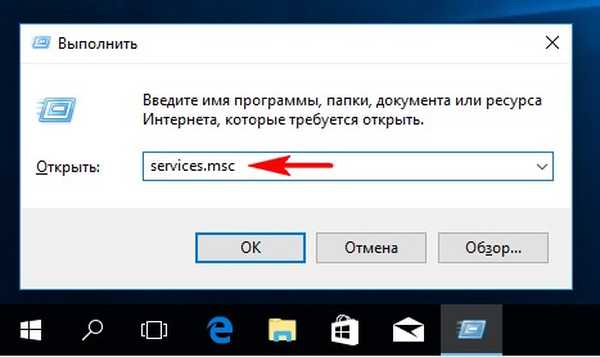
- otvorite startni izbornik (Win + X), s padajućeg popisa odaberite izbornik "Upravljanje računalom", u prozoru koji se pojavi kliknite lijevu tipku na kartici "Usluge";
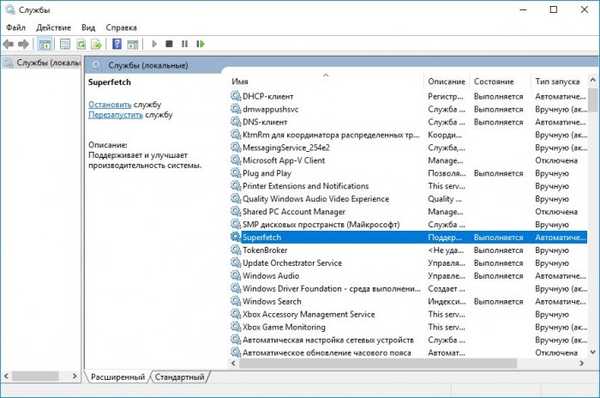
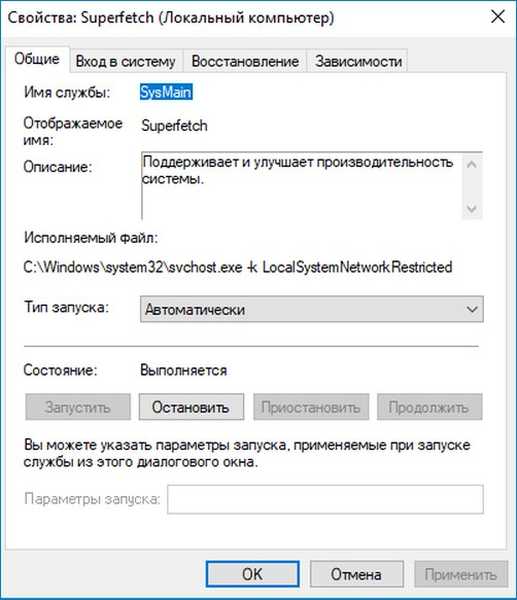
Svaka od ovih opcija pomoći će vam da dođete do dijaloškog okvira sa svim instaliranim zadacima na vašem uređaju, tako da kasnije možete isključiti nepotrebne funkcije. Osim toga, klikom na karticu "Napredno" možete vidjeti potpuni popis aktivnih i neaktivnih zadataka, kao i potpuni opis njihove funkcionalnosti.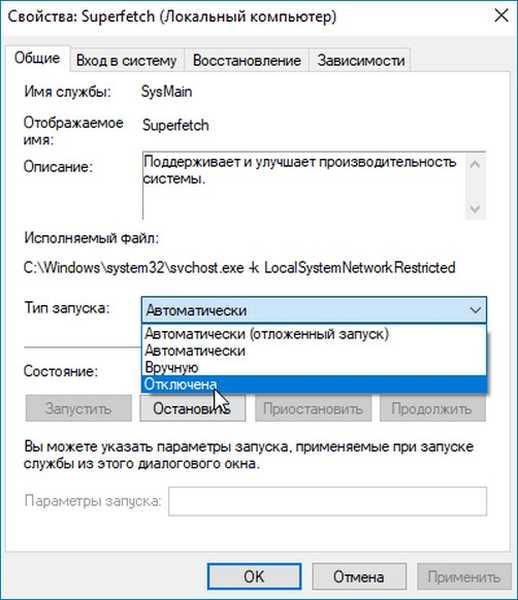
Ako ste početnik i niste sigurni u potpunu ispravnost radnji koje izvodite, preporučujemo vam da unaprijed napravite točku za vraćanje sustava.
Razmotrimo detaljnije koje se usluge mogu onemogućiti u sustavu Windows 10. Vrijedno je napomenuti da svaki od nas pojedinačno odlučuje što će točno deaktivirati.
Postoji sljedeći popis usluga koji se mogu onemogućiti bez posljedica. Ispod su neki od njih:
| ime | opis |
|---|---|
| Dmwappushservice | Koristi se za usmjeravanje WAP push poruka. |
| Upravitelj pogrešaka stroja | Koristi se isključivo u radu programera. Može se isključiti bez straha. |
| NVIDIA stereoskopski servis 3D vozača | Usluga grafičke kartice NVIDIA. Vrijedno je zaustaviti se ako ne koristite 3D slike. |
| NVIDIA Streamer Service | Koristi snagu GeForce® GTX ™ grafičkih kartica za usmjeravanje igara s računala na SHIELD. |
| SuperFetch | Isključite ako koristite SSD. |
| Pretraživanje sustava Windows | Pronalazi datoteke na računalu. Ako ne koristite sličnu funkciju - možete je onemogućiti. |
| vatrozid | Preporučljivo je deaktivirati se u slučaju korištenja antivirusa druge tvrtke. |
| Preglednik računala | Koristi se na mreži kad je na nju istovremeno povezano nekoliko računala.. |
| Postavljanje bežične mreže | Ako se na mrežu povežete mrežnim kabelom, umjesto da upotrebljavate Wi-Fi, ovu funkciju možete zaustaviti. |
| Sekundarna prijava | Koristi se ako dva ili više korisnika rade na jednom uređaju.. |
| Upravitelj ispisa | Glavna funkcija je osigurati neprekinuti ispis slika putem pisača. |
| Dijeljenje internetske veze (ICS) | Ovaj zadatak možete pauzirati ako računalo ne upotrebljavate kao uređaj za distribuciju mreže drugim korisnicima. |
| Radne mape | Koristi se za ispravnu interakciju svih datoteka sa poslužiteljem.. |
| Usluga snimanja CD-a | Ako vaša sistemska jedinica nema pogon, ili ste je svjesno odbili, preporučujemo da isključite ovu funkciju. |
| Usluga licencije klijenta (ClipSVC) | Prestanite s radom ako ne koristite programe iz Windows trgovine. |
| Usluga preuzimanja slika | Koristi se za pravilno umetanje materijala sa skenera, kamere itd.. |
| Usluga prenosivog popisivača | Omogućuje ispravnu interakciju postojećih materijala na različitim prijenosnim uređajima i automatski ih reproducira. Ako vam ova funkcija nije zanimljiva, trebali biste je isključiti.. |
| Usluga prijavljivanja grešaka sustava Windows | Sve je jasno =) |
| Usluge koje se pokreću prilikom instaliranja različitih programa | Periodično je potrebno obratiti pažnju na ovaj zadatak. Prilikom preuzimanja raznih programa pokreće se puno drugih aplikacija za pokretanje koje usporavaju rad cijelog sustava. |
| Udaljeni registar | Ako ne želite da udaljeni korisnici prilagođavaju registar svog uređaja, isključite ga. |
| faks | Da biste bili deaktivirani kada ne koristite faks. |
Da biste onemogućili određeni zadatak, morate dvaput kliknuti lijevu tipku miša na njega. Pojavit će se dijaloški okvir, u njemu odaberite redak "Vrsta pokretanja" i pomaknite zastavu u stanje "Onemogućeno". Nakon toga kliknite na "Primjeni" i "U redu".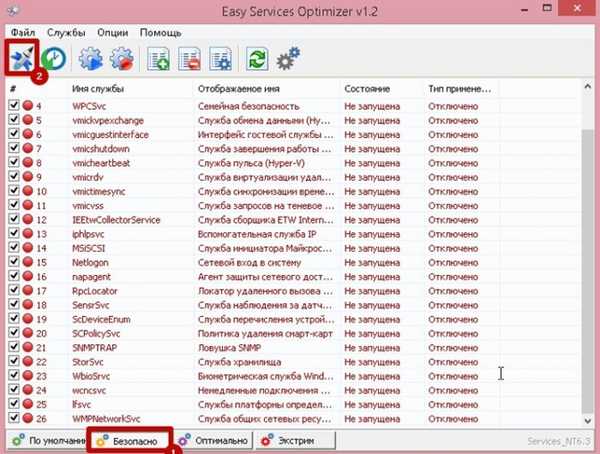
Postoji i besplatni alat Easy Service Optimizer koji početniku pomaže brzo zaustaviti nepotrebne zadatke u sustavu Windows i isključiti ih.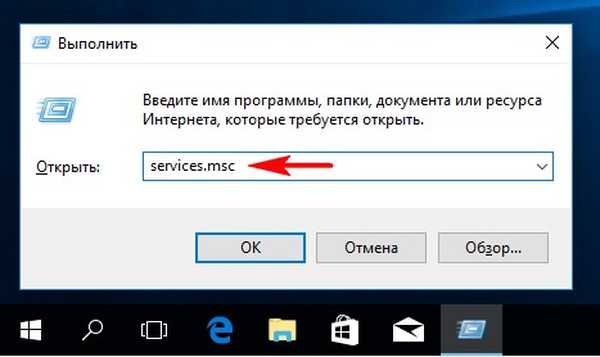
Link za preuzimanje sa službene stranice
Može se koristiti u tri verzije:
- osigurati.
- optimalan.
- krajnost.
Toplo preporučujemo da prije svake intervencije u radu sistemskih datoteka, kao i njihovom prekidu, napravite točku vraćanja sustava, a još bolje - ne dirajte ništa ako niste sigurni u 100% ispravnost radnji koje izvodite.
Što se tiče pitanja koje usluge ne mogu biti onemogućene u sustavu Windows 10, možete odgovoriti na ovaj način - sve je poželjno. Nepravilno zaustavljanje jednog postupka dovest će do nestabilnog rada cijelog uređaja. Na primjer, nepoželjno je onemogućiti Plug and Play funkciju. Pomaže u ispravnom instaliranju novog uređaja koji je spojen na računalo i osigurava njegov ispravan rad..
Prije nego što onemogućite sistemski zadatak u sustavu Windows, morate jasno razumjeti za što se koristi i hoće li vam trebati u budućnosti.
Rado ćemo nadopuniti i ažurirati ovaj popis! Ostavite komentare na ovaj članak uz usluge koje možete onemogućiti!
Dobar dan!